Si algo me gusta de MIUI es su capacidad casi diaria para descubrirme nuevas funciones de personalización. La función 'pantalla siempre activa' o 'always on display' existe desde hace un buen puñado de años —existe desde 2009, cuando Nokia lo introdujo en sus N86— pero en pocos sistemas operativos es tan personalizable como en MIUI 13. En este artículo te contamos cómo crear una portada con imagen y mensaje personalizado a tu gusto. Ningún móvil será igual que el tuyo.
Cómo activar la función 'Pantalla siempre activa'
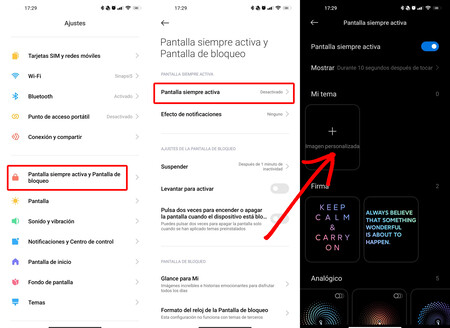
Para poder localizar la función 'Pantalla siempre activa' dentro del sistema sigue esta ruta:
- Entra en los 'Ajustes' de tu móvil Xiaomi o Redmi.
- Baja y toca sobre el apartado 'Pantalla siempre activa y Pantalla de bloqueo'.
- En la nueva ventana verás que puedes elegir algún tema ya creado, usar una firma digital, mostrar el reloj, ya sea digital o analógico, con animación o con texto plano, etcétera.
- Si quieres mostrar un mensaje, dentro del apartado 'Firma' puedes elegir cualquiera de los ya creados y editarlos.
Cómo crear tu propio estilo de Always on Display
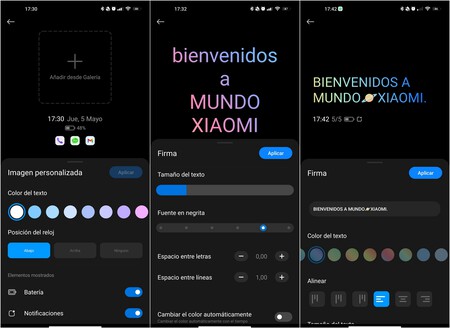
Pero, sin duda, la mejor opción es aquella que nos permite crear un tema personalizado desde cero, pudiendo insertar una imagen (en jpg o png) e incorporar texto.
Algunas de las funciones disponibles son:
- Alineación de texto, de izquierda a derecha, viceversa, hacia arriba o abajo, etc.
- Cambiar el tamaño de la fuente, negrita y elegir distintos tipos de letra.
- Aumentar o disminuir el espacio entre letras y el interlineado.
- Crear escenas donde el texto vaya cambiando de color cada vez que accedas al móvil, pudiendo aplicar estilos tipo neón muy llamativos.
- Añadir (o no) los iconos individuales de las aplicaciones de mensajería (WhatsApp, Instagram, Twitter, Slack, etc), fecha y hora y el porcentaje de batería restante disponible.
- Posicionar el bloque de texto y el reloj en el margen superior, central o inferior de la pantalla.
Y otro puñado de funciones geniales para que puedas combinar entre iconos, imágenes e ir probando hasta encontrar el estilo que mejor se adapte a tus gustos.
Eso sí, no olvides que la función 'pantalla siempre activa' o 'always on display' consume recursos de tu batería. Si quieres ahorrar, es mejor que lo mantengas desactivado o, al menos, activado en un estilo sobrio.




